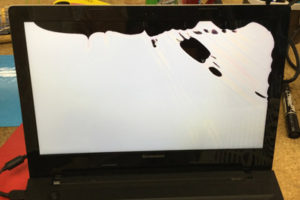LenovoのノートパソコンE530のハードディスク交換のやり方を公開しておりますので参考にしてください。
Lenovoのロゴから先に進まない、正常に起動しない場合はハードディスクが故障しているかもしれませんね。
【Lenovo E530 ハードディスク交換 1】

まずはパソコンを分解する上でバッテリーの取り外しからスタートしますので本体を裏返しにします。
【Lenovo E530 ハードディスク交換 2】
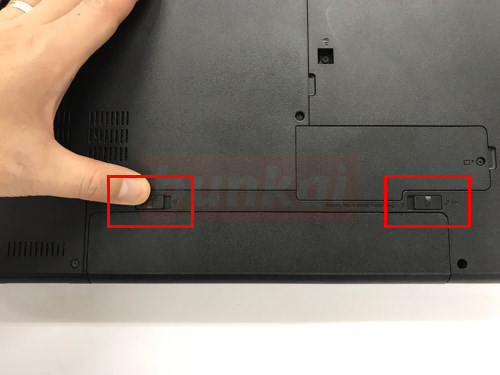
バッテリーを取り外すには赤枠で囲んでいる所のつまみをスライドさせてからスライドさせるようにします。
【Lenovo E530 ハードディスク交換 3】

バッテリーを取り外す事ができました。
【Lenovo E530 ハードディスク交換 4】

ハードディスクはこの裏蓋の中に収納されておりますのでまずはカバーを外していきますが、赤丸部分のネジを全て外してしまいましょう。
【Lenovo E530 ハードディスク交換 5】

裏蓋を取り外す事ができました。
【Lenovo E530 ハードディスク交換 6】

内部はこのようになっておりますが、真ん中にハードディスク(HDD)、左側にメモリがありますね。
【Lenovo E530 ハードディスク交換 7】

ハードディスクは本体にネジで止められておりますのでドライバーを使い外してしまいましょう。
【Lenovo E530 ハードディスク交換 8】

ネジを外した後は矢印の方向にスライドさせるようにすればハードディスクを取り外す事ができます。
【Lenovo E530 ハードディスク交換 9】

ハードディスクを取り外す事ができました。
E530に使われているハードディスクはごく一般的なものになりますが、SSDに交換する事も可能です。
ハードディスクについているステーは次に取り付けするHDD、SSDに移植してくださいね!